Bent u het inlogwachtwoord voor uw Windows 10-systeem vergeten? Maak je geen zorgen, het is de besten van ons overkomen en we hebben allemaal veel tijd besteed aan het onthouden en kraken van die magische combinatie van letters, cijfers en symbolen, maar tevergeefs. Vervolgens bereiken we de knop "wachtwoord vergeten" om de vergeten inloggegevens te vervangen door een nieuwe. Dit is echt een oude functionaliteit, maar ontbrak in Windows 10 tot de release van de Fall Creators Update. De Redmond-gigant heeft het nu supereenvoudig gemaakt om uw wachtwoord of pincode rechtstreeks vanaf het vergrendelingsscherm opnieuw in te stellen als u een Microsoft-account gebruikt. Laten we dus eens kijken hoe we onze inloggegevens op Windows 10 kunnen resetten.
Opmerking: Ik heb dit geprobeerd op mijn Lenovo-laptop met Windows 10 Pro Fall Creators Update en het werkte prima.
Wachtwoord opnieuw instellen vanuit het vergrendelscherm
U hoeft zich geen zorgen meer te maken als u het wachtwoord van uw Microsoft-account vergeet, u kunt gewoon de onderstaande stappen volgen om uw wachtwoord opnieuw in te stellen:
1. Op het vergrendelscherm, klik op de optie "Ik ben mijn wachtwoord vergeten" om het proces van het opnieuw instellen van uw Microsoft-accountwachtwoord te starten.
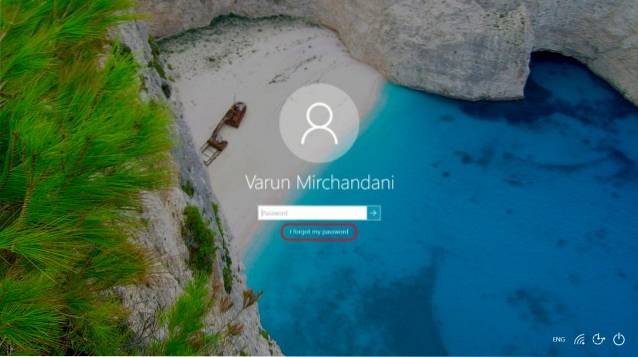
2. Nu zul je zien de Scherm "Herstel uw account", waar u het Microsoft-account moet bevestigen waarvoor u het inlogwachtwoord wijzigt. Voer de captcha in en klik op "Volgende".
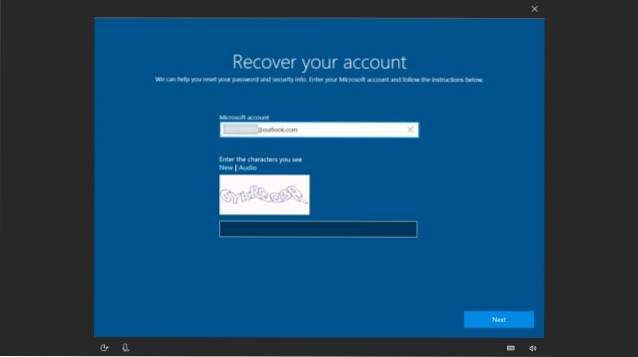
3. U moet nu selecteer een van uw herstelopties, ofwel de mobiele, alternatieve e-mail-id of Microsoft Authenticator-app om uw identiteit te verifiëren. Voer de ontvangen code in en klik nogmaals op "Volgende".
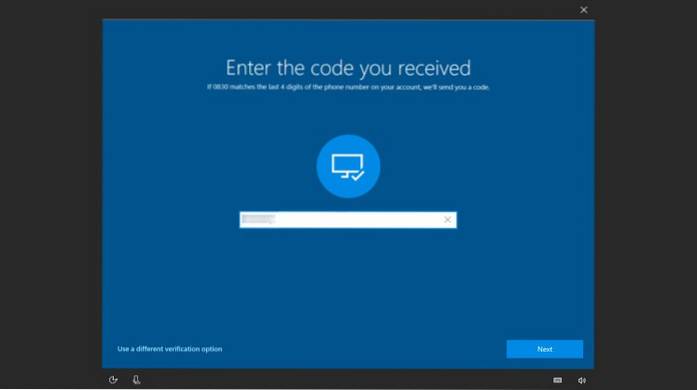
4. Dit is de laatste stap, waarvoor u verplicht bent voer het nieuwe wachtwoord in dat u wilt gebruiken om in te loggen op uw Microsoft-account.
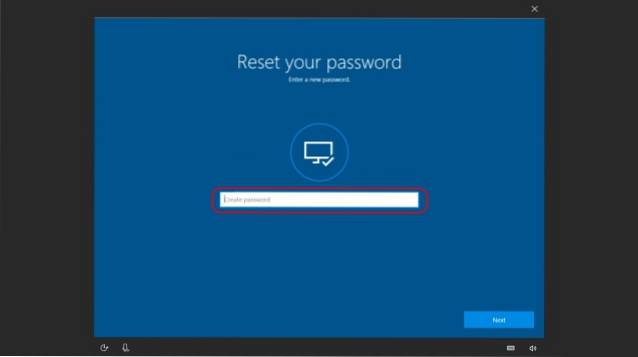
5. Ga na het voltooien terug naar het inlogscherm en probeer in te loggen met het nieuwe wachtwoord. Als je bij de eerste poging toegang hebt tot je Windows 10-desktop, nou ja, maar Mogelijk moet u het systeem opnieuw opstarten om de wijziging toe te passen.
Reset pincode vanuit vergrendelscherm
Als je geen toegang meer hebt tot je Windows 10-systeem vanwege een kans dat je de pincode die je gisteravond hebt ingesteld niet meer kunt onthouden, volg dan de onderstaande stap om de pincode opnieuw in te stellen vanaf het vergrendelingsscherm:
1. Op het vergrendelscherm, klik op de link "Ik ben mijn pincode vergeten" onder het inlogtekstvak waar u gewoonlijk uw pincode invoert.
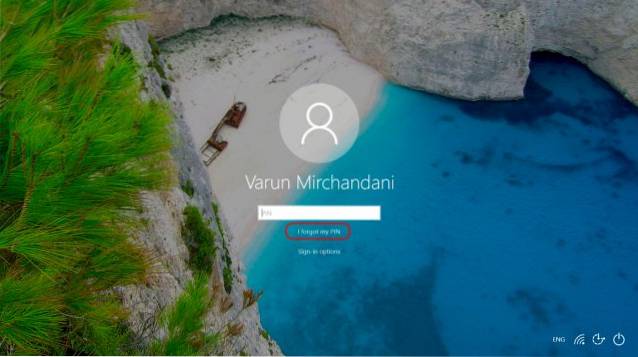
2. Nadat u op de link heeft geklikt, wordt u begroet met een nieuw scherm dat u nodig heeft naar voer het wachtwoord van uw Microsoft-account in om uw identiteit te bevestigen. Klik "De volgende" als je eenmaal klaar bent.
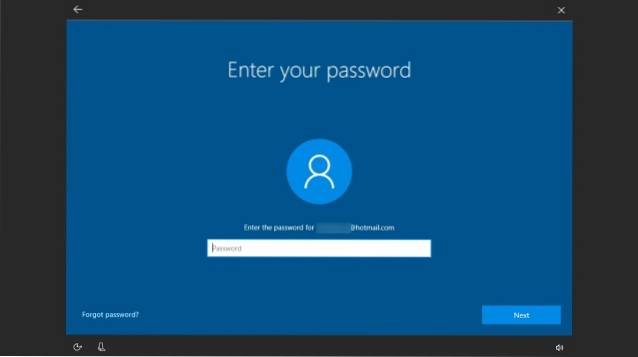
3. U moet nu selecteer een van uw herstelopties, zoals hierboven, en voer de ontvangen code in. Clik op "Volgende" om door te gaan met het proces.
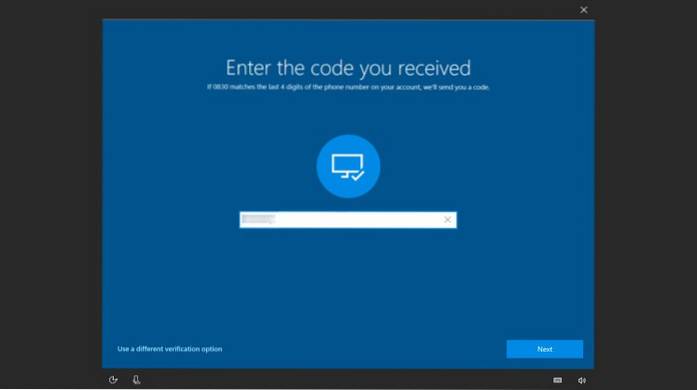
4. Als de ingevoerde code juist is, wordt u gevraagd om te bevestigen of u de pincode echt wilt bijwerken. Klik op Doorgaan hetzelfde doen.
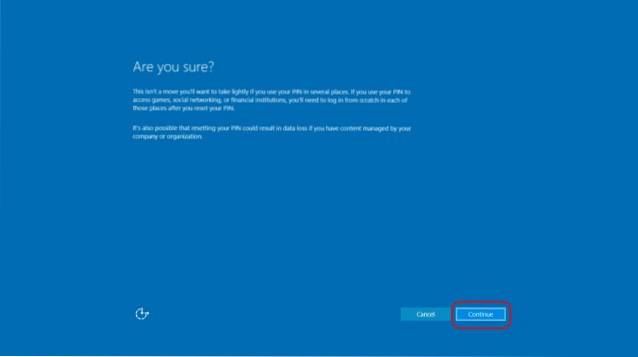
5. Op het volgende scherm, voer de nieuwe pincode in en klik op "OK" om de wijziging op te slaan. U kunt nu terug navigeren naar het inlogscherm en de nieuwe pincode invoeren om uw Windows 10-systeem te ontgrendelen.
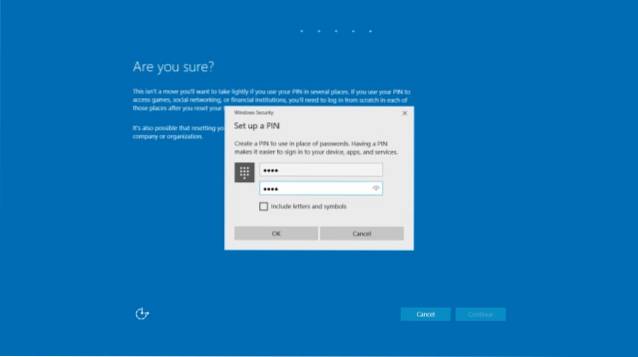
Als u uw inloggegevens bent vergeten en de optie om het wachtwoord of de pincode opnieuw in te stellen niet beschikbaar is op uw Windows 10-vergrendelingsscherm, kan dit twee gevallen hebben. Of je hebt je systeem niet bijgewerkt naar de laatste Fall Creators Update of je gebruikt het systeem met een lokaal account. U bent niet aangemeld met een Microsoft-account, wat nodig is om het te laten werken.
ZIE OOK: Toetsenbord opnieuw toewijzen in Windows 10 (gids)
Wachtwoord opnieuw instellen eenvoudig gemaakt met Windows 10 FCU
Met het bouwen van Windows 10-as-a-service verzamelt Microsoft gestaag feedback om hun besturingssysteem nog gebruiksvriendelijker en toegankelijker te maken voor de massa. Ze werken eraan om de tekortkoming van Windows 10 te verhelpen door meer betrokken te zijn bij de gebruikersgemeenschap. Inloggegevens zijn een belangrijk middel voor onze privacy en veiligheid, dus het vergeten van de wachtwoorden om toegang te krijgen tot onze accounts kan rampzalig zijn. Daarom gaat een eenvoudige kleine toevoeging aan het vergrendelingsscherm een lange weg. Wat vind je van deze nieuwe functie van Windows 10 Fall Creators Update? Laat het ons weten in de reacties hieronder.
 Gadgetshowto
Gadgetshowto



